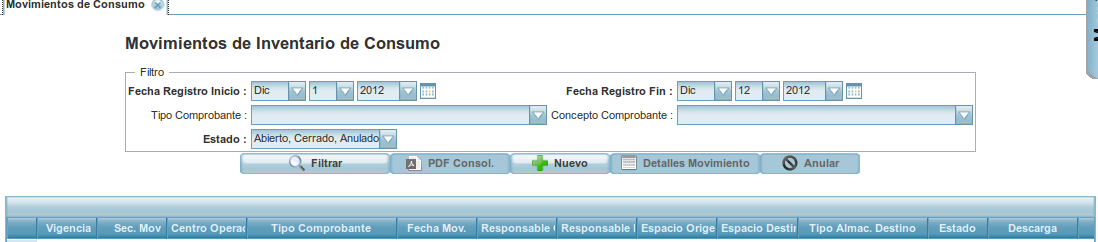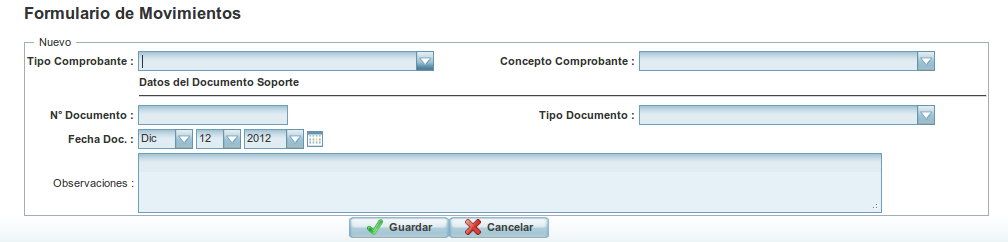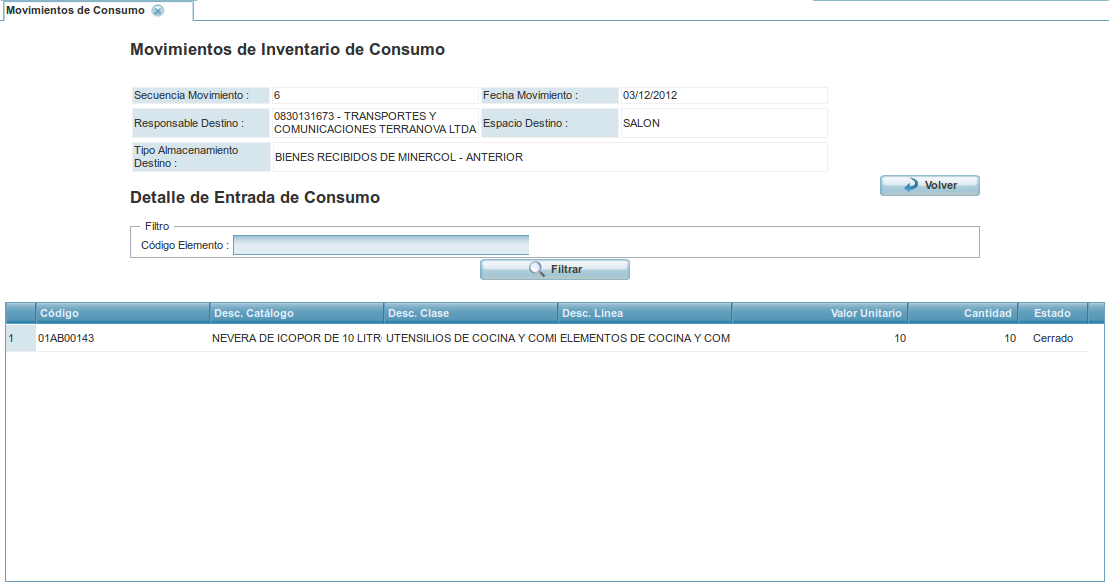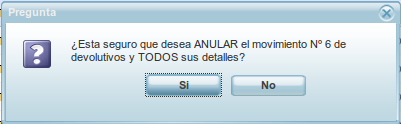MOVIMIENTOS DE INVENTARIO DE CONSUMO
En esta opción podrá visualizar todos los movimientos de inventario de consumo anteriormente registrado en el sistema, también podrá crear uno nuevo. Podrá llenar las casillas con la información correspondiente al registro que quiere ver, después pulsar click sobre el botón filtrar.
Fecha Registro Inicio: Aquí se debe seleccionar la la fecha de inicio en la que se registra el movimiento de inventarios de consumo.
Fecha Registro Fin: Aquí se debe seleccionar la la fecha de fin del registro de movimiento de inventarios de consumo.
Tipo Comprobante: Aquí debe seleccionar el tipo de comprobantes que anteriormente se han registrado en el sistema, puede ser de entrada, salida o traslado de inventarios.
Concepto Comprobante: Aquí se debe seleccionar si el Movimiento de inventario de consumo es de entrada, de salida, de traslado o de traslado de regional.
Estado: Aquí se debe seleccionar el estado del movimiento del inventario de consumo, abierto, cerrado o anulada.
Con los datos correctamente ingresados procedemos a dar click sobre el botón FILTRAR y traerá la información correspondientes de la siguiente forma:
- Vigencia
- Sec. Movimiento (secuencia de movimiento)
- Centro de operación
- Tipo Comprobante
- Fecha Mov. (Fecha movimiento)
- Responsable de Origen
- Responsable Destino
- Espacio Origen
- Espacio Destino
- Tipo Almac. Destino (Tipo de almacenamiento destino)
- Estado
- Descarga (Botón de descargar en pdf)
Para ingresar un nuevo movimiento de inventario de consumo pulse click sobre el botón y se desplegara una ventana, en esta deberá llenar todas las casillas con la información correspondiente.
Tipo de comprobante: En este campo deberá seleccionar en tipo de comprobante al cual se va a asociar el movimiento de inventario de consumo.
Concepto Comprobante: En este campo deberá seleccionar el concepto de comprobante que se va a asociar al movimiento de inventario de consumo.
Numero Documento: En este campo se debe digitar el numero de documento que se va asociar al movimiento de inventario de consumo.
Tipo Documento: En este Campo se debe seleccionar el tipo de documento asociado con el nuevo movimiento de inventario de consumo.
Fecha Doc.: En este campo se debe seleccionar la fecha en la que se realiza el nuevo movimiento de inventario de consumo.
Para editar un movimiento de inventario de consumo debe encontrarse con Estado Abierto, pulse click sobre el botón y se desplegara la siguiente ventana.
Podrá realizar las modificaciones a los siguiente datos del Documento Soporte.
- Numero Documento
- Tipo Documento
- Fecha Doc.
- Observaciones
Para guardar el registro dar click sobre el botón GUARDAR, de lo contrario sobre el botón CANCELAR que cerrara la ventana sin guarda cambios.
Al seleccionar alguno de los movimientos de inventario de consumo que ya están registrados, se habilita la opción de DETALLES MOVIMIENTO el cual le mostrara los detalles del movimiento de inventario de consumo de la siguiente forma:
- Código
- Desc. Catalogo (descripción catalogo)
- Desc. Clases (descripción Clases)
- Desc. Lineas (descripción lineas)
- Valor Unitario
- Cantidad
- Estado
Puede agregar un nuevo Detalle de Movimiento de inventario de consumo, seleccionando el botón y llenando los campos con la información solicitada.
- Código Elemento
- Descripción
- cantidad
- Valor Unitario.
Para guardar el registro, dar click sobre el botón GUARDAR, de lo contrario sobre el botón CANCELAR que cerrara la ventana sin guarda cambios.
para concluir el movimiento deberá pulsar el botón  y a continuación lo redireccionara a la pagina inicial, si el proceso fue concluido exitosamente .
y a continuación lo redireccionara a la pagina inicial, si el proceso fue concluido exitosamente .
Para eliminar un registro, debe seleccionar el registro y dar click sobre el botón ELIMINAR este le mostrara un mensaje de confirmación.
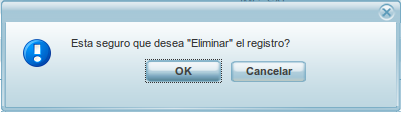
Pulse OK si desea eliminar el registro, de lo contrario sobre CANCELAR para salir sin generar cambios.
Para anular un registro, primero tendrá que seleccionar el registro y posterior a este dar click sobre el botón ANULAR, este le mostrara un mensaje de confirmación.
Para anular el registro presione el botón OK de lo contrario sobre CANCELAR y no se generara ningún cambio.
En estos movimientos de consumo no se calcula un iva, el valor que se muestra es digitado por el usuario y no generado por el sistema.
 |
Attachments (10)
- DeseAnula.png (12.3 KB ) - added by 13 years ago.
- DtallesMovimientoConsumo .png (37.0 KB ) - added by 13 years ago.
- NuevoMovimientoInventarioConsumo.png (18.6 KB ) - added by 13 years ago.
- MovimientosInventarioConsumo.png (29.5 KB ) - added by 13 years ago.
- MensajeConfirmacion.png (9.3 KB ) - added by 13 years ago.
- Nuevo (1.8 KB ) - added by 13 years ago.
- NuevoDetalleEntradaConsumo.png (10.6 KB ) - added by 13 years ago.
- GuardarComprobante.png (2.8 KB ) - added by 13 years ago.
- BotonEditar.PNG (1.9 KB ) - added by 11 years ago.
- EditarDocumentosDeSoporte.PNG (11.7 KB ) - added by 11 years ago.
Download all attachments as: .zip